LG PD239SP Manuel d'utilisateur
Naviguer en ligne ou télécharger Manuel d'utilisateur pour Non LG PD239SP. LG PD239SP User guide Manuel d'utilisatio
- Page / 56
- Table des matières
- MARQUE LIVRES




- ポケット フォト プリンター 1
- STEP 1 Getting Started 6
- STEP 2 Installing App 7
- STEP 3 Pairing Bluetooth 7
- STEP 4 Printing Photo 8
- / [ ] to see user 9
- 照片纸白色面朝上, 10
- Smart Sheet (蓝色) 10
- 步骤 2 安装应用程序 11
- 步骤 3 蓝牙配对 11
- 步骤 4 打印照片 12
- 步骤 5 更多详情,请参见“用户手 13
- 步驟 1 入門 14
- 中文(Taiwan) 14
- 步驟 2 安裝應用程式 15
- 步驟 3 藍牙配對 15
- 步驟 4 列印照片 16
- 步驟 5 更多資訊,請參閱「使用者手 17
- ステップ1 はじめに 18
- ステップ2 アプリをインストールする 19
- ステップ3 Bluetoothのペアリング 19
- ステップ4 写真を印刷する 20
- ステップ5 困ったときは 21
- PASO 1 Preparación 22
- Nota sobre la Smart sheet 23
- Vinculación por Bluetooth 23
- Impresión de fotografías 24
- Nota sobre la impresión 24
- SCHRITT 1 Erste Schritte 27
- Hinweis zum Smart-Blatt 28
- Hinweis zum Fotopapier 28
- Installation der App 28
- Paarung über Bluetooth 28
- SCHRITT 4 Foto drucken 29
- Hinweise zum Drucken 30
- Weitere Informationen n 30
- Störung Ursache / Lösung 31
- PD239SP) 31
- ETAPE 1 Prise en main 32
- FRANÇAIS 32
- Impression d’une photo 34
- ШАГ 1 Начало работы 37
- ШАГ 2 Установка приложения 38
- ШАГ 3 Сопряжение по Bluetooth 38
- ШАГ 4 Печать фотографий 39
- Замечания по печати 40
- USA / Canada 42
- Appendix 43
- IMPORTANT SAFETY NOTICE 45
- DO NOT RE-USE THE PLUG 45
- Hong Kong 46
- Indonesia 49
- Sweden/Danmark/Norway/Finland 50
- Australia 50
- 0800-898-899 53
- Printed in China 56
Résumé du contenu
For more details, please refer to the Owner’s Manual at LG Pocket Photo App or http://popoguide.lge.com. MODEL : PD239W/ PD239P/ PD239Y/ PD239TW/ PD
10步骤 1 开始1. 基本操作复位孔 (按复位孔以进行初始化。)LED 指示灯推打开 电源关闭 , 本设备使用内置电池。使用前,将电池充满电。, 开启电源后,您将无法打开外盖。要打开外盖,请关闭电源。照片纸白色面朝上, Smart Sheet (蓝色)的条形码面朝下, Smart Sheet 清洁
11Smart Sheet 应与其放置在同一袋中的照片纸一同使用。 y使用其他袋中的 Smart Sheet 可能会降低质量。 y若打印质量异常或较低,重复 3 - 5 次打印 Smart Sheet。 y从其他袋中更换新的 Smart Sheet 前,请重复使用 Smart Sheet。 Sma
12 < Android 手机> < iPhone>步骤 4 打印照片 1. 配对后,在智能手机上运行 LG Pocket Photo 应用程序。2. 选择要打印的照片,并触摸 [ ]。如果设备中已有 Smart Sheet,则会在优化
13 y打印质量会受原始图像影响(图像太暗或模糊)。使用 Pocket Photo 应用程序校正图像后再打印。步骤 5 更多详情,请参见“用户手册” 1. 在智能手机上运行 LG Pocket Photo 应用程序。2. 更多详情,请触摸设置菜单 [ ] / [ ] 以查看用户手册。症状 原因/解决
14步驟 1 入門1. 基本操作Reset 孔 (按 Reset 孔進行初始化。)LED 指示燈推開啟 電源關閉 , 本裝置使用內建電池。使用前,將電池充滿電。, 開啟電源後,您將無法打開外蓋。若要開啟外蓋,請關閉電源。照片紙的白色面朝上, Smart Sheet (藍色)的條碼面朝下, Sma
15Smart Sheet 在使用時,應與同一袋中的相片紙一同使用。 y使用其他袋中的 Smart Sheet 可能會降低品質。 y若列印品質異常或較低,請重複 3-5 次列印 Smart Sheet。 y使用其他袋中新的 Smart Sheet 之前,請重複使用 Smart Sheet。 Sma
16 <Android 手機> < iPhone>步驟 4 列印照片 1. 配對後,在智慧型手機中執行 LG Pocket Photo 應用程式。2. 選取要列印的照片,並按 [ ]。若裝置中已有 Smart Sheet,則會在最佳化所選取影像之品質後將
17 y列印品質可能會受原始影像的影響(影像太暗或模糊)。使用 Pocket Photo 應用程式校正影像後再列印。步驟 5 更多資訊,請參閱「使用者手冊」 1. 在智慧型手機上執行 LG Pocket Photo 應用程式。2. 更多資訊,請觸摸設定功能表 [ ] / [ ] 以檢視使用者手冊
18ステップ1 はじめに1. カバーを開ける/ポケットペーパーを入れる リセットボタン LED表示カバーボタン (押して開ける)電源スイッチ(スライドしてオフ) , 本機は内蔵バッテリーを使用します。ご使用の前 にバッテリーを充分に充電してください。, 電源がオンになっていると、上部カバー
19スマートシートは、使用するフォトペーパーと同じ袋に入っているものを使用してください。 y別の袋のスマートシートを使用すると印刷品質が低下します。 y印刷品質の異常または、低下がみられた場合は、スマートシートを3 ~ 5 回繰返し出力してください。 yスマートシートは同じ袋のフォトペーパーを使い切
2 y For more details, please refer to the Owner’s Manual at LG Pocket Photo App or http://popoguide.lge.com. y关于更多详细信息,请参见 LG Pocket Photo 应用程序的用户手册或
20例)LG PD239 (XX:XX)3. 機器を検出したら、画面上のPocket Photoの名前をタッチします。< Android スマートフォン> < iPhone>ステップ4 写真を印刷する 1. ペアリング後、スマートフォンの「LGポケットフォト」 を
21 y画像(黒っぽい、暗い)により印刷の品質が元の画像と異なる場合があります。Pocket Photoアプリで修正した画像を印刷してください。ステップ5 困ったときは1. スマートフォンの「LG Pocket Photo」を実行します。2. 詳しくは、設定メニューの [ ] / [ ] にある取扱
22PASO 1 Preparación1. Funcionamiento básico Botón de Reinicio (Reset) (Pulse el agujero de Reinicio para inicializar.)Indicador ledINSERTARABRIR APA
23Cuando use la Smart Sheet, debe hacerlo con papeles para fotos en la misma bolsa. ySi usa la Smart Sheet de otra bolsa, la calidad puede verse reduc
243. Cuando encuentre el dispositivo, toque el nombre del modelo de Pocket Photo en la pantalla. < Teléfono Android> < iPh
25 ySi el dispositivo está sometido a vibraciones o recibe golpes, la calidad de la fotografía impresa puede verse reducida. yCuanto mayor sea la reso
26La calidad de la fotografía impresa es muy baja.Si aumenta el tamaño de una imagen mediante el menú [] de la aplicación, la calidad de la fotografía
27SCHRITT 1 Erste Schritte1. Grundfunktionen Reset-Önung (Drücken Sie die Reset- ffnung für die Initialisierung.) LED-AnzeigeDRÜCKENÖFFNEN AUSSCHALT
28Bei Verwendung eines Smart-Blattes sollte dieses gemeinsam mit dem Fotopapier in derselben Tasche verwendet werden. yEin Smart-Blatt aus einer ander
292. Suchen Sie nach dem Gerät, das mithilfe von Bluetooth gepaart werden soll.ex ) LG PD239 (XX : XX)3. Wenn Sie das Gerät gefunden haben, tippen
3 yЗа повеќе детали, погледнете го прирачникот за употреба на апликацијата LG Pocket Photo или на http://popoguide.lge.com. ySe Brukermanualen på LG P
30 yVerwenden Sie die neueste App vom LG Pocket Photo (beim Drucken eines Fotos verbessert es die Bildqualität.) yÜberprüfen Sie die Qualität des Ori
31Störung Ursache / LösungDas Papier staut vor dem Drucken.Schalten Sie das Gerät aus und wieder ein und das Papier wird automatisch ausgeworfen.Das g
32ETAPE 1 Prise en main1. Fonctions de baseOrice Reset (Appuyez dans l'orice Reset pour une réinitialisation.)Voyants lumineuxAPPUYEZOUVRIR PO
33Lorsque vous utilisez des feuilles Smart, elles doivent être utilisées avec des papiers photo provenants de la même pochette. yL'utilisation d&
34ETAPE 3 Jumelage du Bluetooth1. Allumer l’appareil PocketPhoto. 2. Rechercher l’appareil à apparier en Bluetooth.ex ) LG PD239 (XX : XX)3. Une
35 yUtilisez la dernière application de LG Pocket Photo (lors de l'impression d'une photo, l'image est optimisée). yVériez la qualité
36Problème Cause / solutionBourrage de papier avant impression.Éteignez puis rallumez l'appareil, le papier est automatiquement éjecté.La photo i
37ШАГ 1 Начало работы1. Основные операцииОтверстие Reset (Нажмите Reset для инициализации).Светодиодный индикаторНАЖАТЬОТКРЫТЬ ВЫКЛ. ПИТАНИЕ , В данн
38Если Вы используете Smart Sheet, то необходимо использовать фотобумагу из одной и той же пачки. yИспользование листа smart sheet из другой пачки мож
393. После того как найдете устройство, нажмите на название модели Pocket Photo на экране.< Смартфон Android > < iPhone&g
4 yPara más detalles, consulte el Manual del propietario en la aplicación LG Pocket Photo o visite http://popoguide.lge.com. yFör mer detaljer, se br
40 yИспользуйте последнюю версию приложения LG Pocket Photo (при печати фотографий происходит оптимизация изображения.) yПроверяйте качество исходног
41СимптомПричина и способ устраненияБумага застряла, прежде чем принтер начал печатать.Выключите принтер и включите его снова, бумага выйдет автоматич
42USA / CanadaWARNING: This product contains chemicals known to the State of California to cause cancer and birth defects or other reproductive harm.
43This equipment complies with FCC radiation exposure limits set forth for an uncontrolled environment. This equipment should be installed and operate
44Avis d’Industrie Canada : Cet appareil est conforme a la norme CNR-210 des reglements d’Industrie Canada. Son fonctionnement est sujet aux. deux con
45UK IMPORTANT SAFETY NOTICEThe cord grip for the plug tted to this product is built into the existing power cord as supplied. If, for any reason you
46For further product details and customer assistance please visit our web sitewww.lg.com/uk or call the LG customer Information Centre on:UK: 0844-84
47China仅适用于海拔2000m以下地区安全使用。རྒྱ་མཚོའི་ངོས་ལས་མཐོ་ཚད་སྨི་༢༠༠༠མན་གྱི་ས་ཁུལ་ཁོ་ནར་ཉེན་མེད་བེད་སྤྱོད་བྱས་འཐུས་།2000 m
48警告在本设备的阴极射线管屏面上采用了保护膜。请勿移开该安全保护膜, 一旦移开将会增加严重伤害的危险。དྲན་སྐུལ་ཐ་ཚིགསྒྲིག་ཆས་འདིའི་མོ་སྣེ་གློག་རླབས་འཕྲོ་འོད་སྦུ་གུའི་བརྙན་ངོས་སུ་སྲུང་སྐྱོང་སྐྱི་མོ་སྦྱ
49DaezsingjVih fuengz sou
5 yVoor meer informatie verwijzen wij u naar de handleiding van de LG Pocket Photo App of http://popoguide.lge.com. yLisätietojen osalta, ks. Käyttöo
50Sweden/Danmark/Norway/Finland LG Customer Information Center(Asiakaspalvelu / Kundeservice / Kundtjänst)Denmark / Danmark 8088 57 58Finland / S
51Japan
52Taiwan 根據 NCC 低功率電波輻射性電機管理辦法 規定 :第十二條經型式認證合格之低功率射頻電機,非經許可,公司、商號或使用者均不得擅自變更頻率、加大功率或變更原設計之特性及功能。第十四條低功率射頻電機之使用不得影響飛航安全及干擾合法通信;經發現有干擾現象時,應立即停用,並改善至無干擾時
53Taiwan 請洽瞬間感動 LG 售後服務專線:0800-898-899LG 網址 : http://www.lg.com/tw台 灣 樂 金 電 器 股 份 有 限 公 司親愛的顧客您好:感謝您對 LG 產品的愛護與支持為提供您更快速便捷的產品諮詢及報修服務為您準備了全新的 “ 瞬間感動 L
54Україна / Российская Федерация / Қазақстан РеспубликасыСделано в КитаеНайменування та адреса імпортера :ПІІ ‘ЛГ Електронікс Україна’
55Україна / Российская Федерация / Қазақстан Республикасы
Printed in China
6STEP 1 Getting Started1. Basic OperationReset hole (Press Reset button to initialize.)LED indicatorPUSHOPEN POWER OFF , This device uses a built-in
7When using Smart Sheet, it should be used with photo papers in the same pouch. yUsing smart sheet from other pouch may result in low quality. yIf pri
8 < Android Phone> < iPhone>STEP 4 Printing Photo 1. After pairing, run LG Pocket Photo App on smart phone.2. Selec
9 yThe printing quality may dier depending on the original image (When too dark or dim). Print the image after correcting it using Pocket photo App.
Plus de documents pour Non LG PD239SP



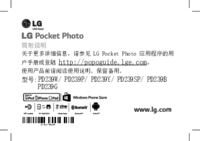
 (31 pages)
(31 pages)
 (16 pages)
(16 pages) (23 pages)
(23 pages) (4 pages)
(4 pages)







Commentaires sur ces manuels